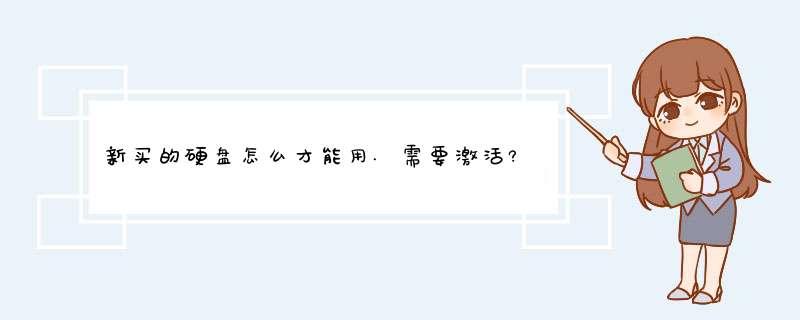
新硬盘是需要经过“分区”,“高级格式化”,才可以安装 *** 作系统,存放信息。没有“激活”这个 *** 作。
电脑目前常见的分区格式是GPT和MBR两种类型,他们对应的启动模式分区是对应UEFI和Legacy。一般来说,新主板都是默认UEFI+GPT的模式,因为GPT分区可支持2TB以上的大硬盘,而这些格式对win7 64位/win8 64位/win10 64位等系统的功能支持也比较完善,能更好的快速安全启动。
以GPT模式的分区为例。
所需准备工作:制作好的启动U盘,分区工具DiskGenius,新硬盘已安装,主板设为UEFI。
具体步骤:
1、u盘启动进入到win10pe系统,双击“分区工具DiskGenius”。
2、选中整个硬盘点击上方的“快速分区”按钮。
3、分区表类型选”GPT格式“(也就是GUID类型),设置分区数目和大小,点击”确定“。
4、等待硬盘分区结束。
5、新硬盘分区成功,返回Diskgenius主界面, *** 作成功,新硬盘可以重装系统了。
电脑分盘具体步骤:
1、打开电脑,然后右键单击桌面的计算机,在d出的对话框选择管理。
2、在计算机管理中,选择磁盘管理。
3、右键点击要压缩的磁盘,在d出的列表选项中选中压缩卷。
4、在d出的对话框里,按要求输入你想要分区磁盘的大小,点击压缩。
5、压缩之后,在磁盘管理页面会出现一个”未分配“磁盘空间,右键单击未分配空间,选择“新建简单卷”。
6、在d出对话框里,根据需要填写。完毕后,点击下一步。
7、分配驱动器号和路径,写入盘符号后, 点击“下一步”。
8、在d出的页面中,采用以下设置:“文件系统”-“NTFS”、“分配单位大小”-“默认”、“卷标”-“新加卷”来格式化分区,然后勾选“执行快速格式化”, 点击“下一步”。
9、等待数秒后,格式化分区完成,最后单击“完成”,就可以完成磁盘分区了。
问题一:新买的硬盘里面有系统吗?新组装的电脑,要怎么装系统 厂家出厂的时候,硬盘是空的,没有数据和系统的。新组装的电脑,要通过光盘或者U盘引导,对硬盘进行分区。
然后才是安装系统。
安装系统可以用光盘读取镜像文件来安装,
也可以用U盘读取镜像文件安装。
最简单的方法是,拿一张Ghost版的系统盘,放入光驱进行自动安装。
问题二:刚新买的硬盘 怎么装系统? 刚买的硬盘,得先分区,就是把硬盘分为C盘、D盘、E盘等等,有光驱就好办了。你去买个系统盘,在电脑刚开机的时候就放进去,然后在重启进入BIOS,进入BIOS的方法不同的电脑方法也不一样,主要跟主板有关,你可上网查一下你主板型号对应进入BIOS的快捷键(这步很重要,不进入BIOS是绝对不行的),然后在BIOS里选择光驱启动,之后就能启动光盘了,在里面选择分区工具,分好区后再选择第一项,就能装系统了
打字不易,如满意,望采纳。
问题三:新买的硬盘装系统需要注意什么 要注意的就是:
1、硬盘不能带电插拔!
2、买硬盘要注意硬盘的容量和转速,新硬盘如果容量比老硬盘大很多的话,可以将新盘作为主盘,老硬盘做副盘!
3、新硬盘如果没有进行格式化就不能使用,所以必须要先进行格式化!
问题四:加了一块硬盘,怎么装新系统? 应该在BIOS中将固态硬盘设置为AHCI模式。
用光盘或者启动U盘加载Win7安装盘(最好不用GHOST版),用win7自带的磁盘管理工具对新的SSD进行格式化,并做到对齐4KB扇区。4KB扇区是否对齐,对SSD的性能会有50%的影响(是否对齐4K扇区,可以用AS SSD benchmark来检测,如果是绿色1024-OK字样,那就说明对齐了,如果是红色的字样,那就是没对齐)。
接下来正常安装系统。系统安装完毕后,安装Intel RST drviers以开启快速存储技术。
问题五:新买的硬盘,怎么用u盘启动来装系统? jingyan.baidu/...d
按照步骤一步一步来
问题六:新买回来的固态硬盘怎么装系统? 用分区助手即可。看这个教程:
jingyan.baidu/...d
问题七:新买的硬盘自带系统吗? 不会,新买来的都是空的。里面什么都没有,也没有分区。
问题八:新装一个刚买的硬盘,是否要重装系统? 如果你想把 *** 作系统windows安装在新买的硬盘上,可以把另外一根IDE数据线(通常上面接光驱)取下来,先插在新硬盘上面,然后把旧硬盘上的 *** 作系统连同数据,用GHOST软件全部克隆在新硬盘上。克隆完后把新买的硬盘设为主盘,旧硬盘装在另外一根ide线上,或者设成从盘,启动windows后,右键点旧硬盘,进行格式化。
如果你仅仅只是把新买的硬盘,用来存放数据,那么你把新买的硬盘装在另外一根ide线上,或者设成从盘(旧硬盘IDE线中间那个口)。这样不会影响你原来硬盘上的 *** 作系统,不需要重装系统,在启动windows后,右键点新装的硬盘,进行格式化。 如果新硬盘还没有分区,可以用FDISK或者XP中的磁盘管理进行分区。磁盘管理的位置:控制面板-管理工具-计算机理-磁盘管理。
问题九:今天新买的硬盘和光驱,怎么来装系统啊?步骤教程 1、首先要正确安装光驱和硬盘;
2、准备安装工具,比如系统安装光盘、主板等设备驱动;
3、进入正式安装安装。第一步设置光驱启动为第一启动方式。(设置方式因主板不同而不同,一般在开机时会有提示,多数组装机选择的主板可以采用开机时按DEL键进入设置界面)设置完成后放入光盘确认,启动后会出现“按任意键从光盘启动(英文显示)”,按任意键就进入安装程序。
4、安装时首先会提示分区,然后是格式化,再后是复制文件、正式安装,都有提示。需要注意的是,要根据你选择的系统进行合理分区。
5、现在有很多U盘winpe系统,安装系统很方便,没必要光驱。
欢迎分享,转载请注明来源:内存溢出

 微信扫一扫
微信扫一扫
 支付宝扫一扫
支付宝扫一扫
评论列表(0条)